2 要素認証 (2FA) の使用は、Google アカウントのセキュリティを確保する優れた方法です。この追加の保護層では、パスワードを補強するランダムに生成されたキーを提供するモバイル デバイスを使用します。

現在、ほとんどのユーザーはモバイル デバイスを頻繁にアップグレードしています。 2FA が有効になっている場合、すべてのアカウントにサインインするのが難しい場合があります。この記事では、Google Authenticator コードを新しい電話に転送して、2FA 機能を引き続き使用できるようにする方法を紹介します。
古い電話からの Google 認証システムの移行
何よりもまず、古い電話の Google Authenticator を削除しないでください。コードを簡単な方法で転送したい場合に必要になります。新しいモバイル デバイスを持っていて、オーセンティケーターを転送したい場合は、次の手順に従ってください。
Android で電話間転送を使用する
- インストール Google 認証システム 新しいデバイスで。から無料でダウンロードできます。 Google Playストア .

- 古い電話で、 オーセンティケーター アプリ。

- をタップします 3 つのドット 画面の右上隅にあります。

- タップする 口座振替 .

- タップする アカウントのエクスポート .
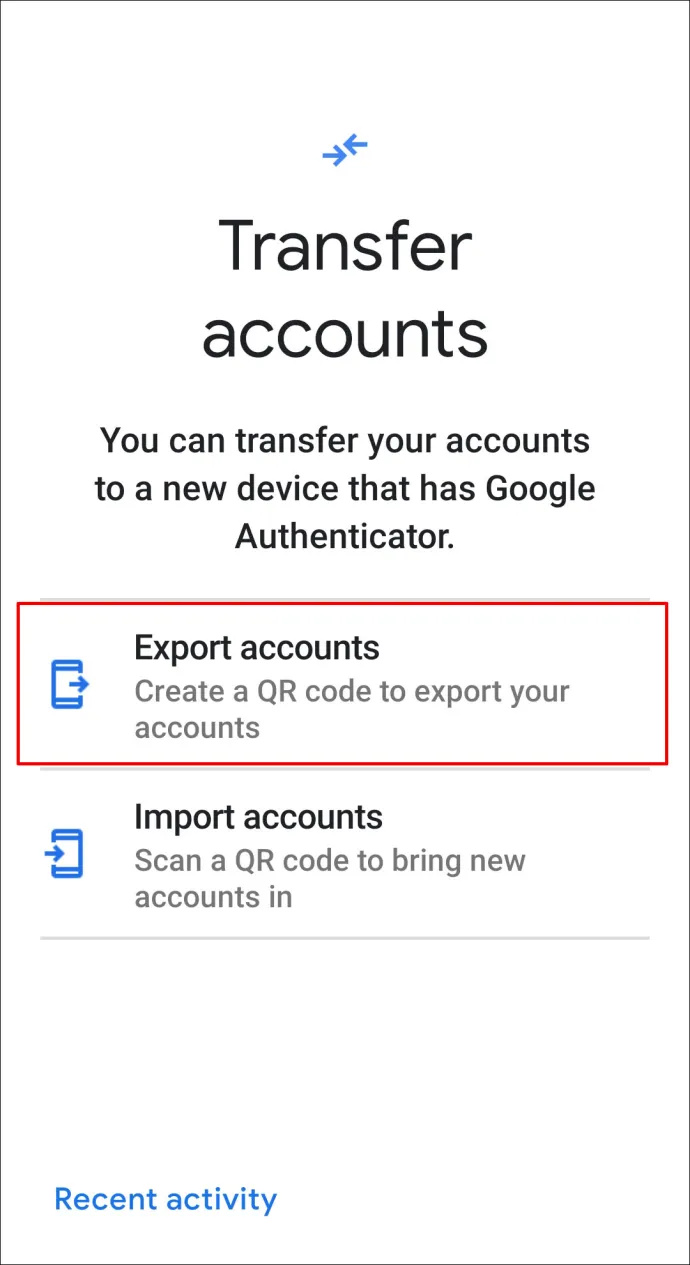
- 身元を確認します。
- リストから移行したいアカウント情報を選択します。
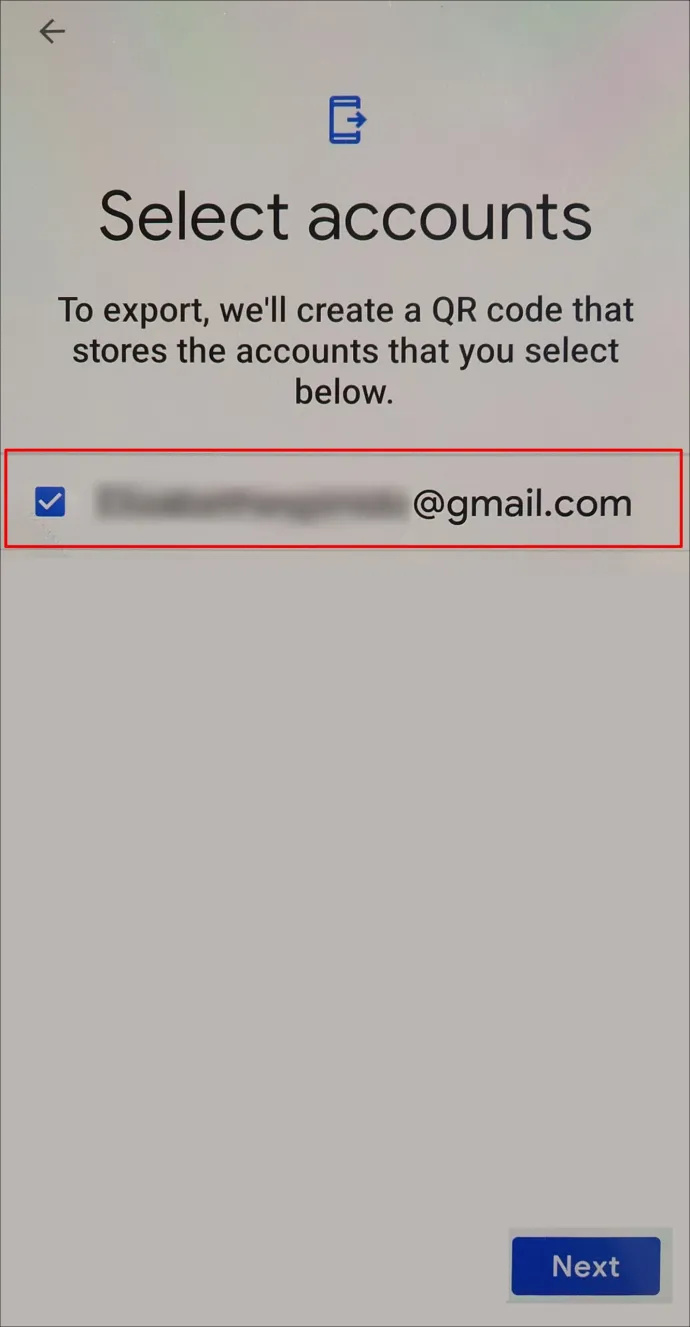
- タップする 次 .
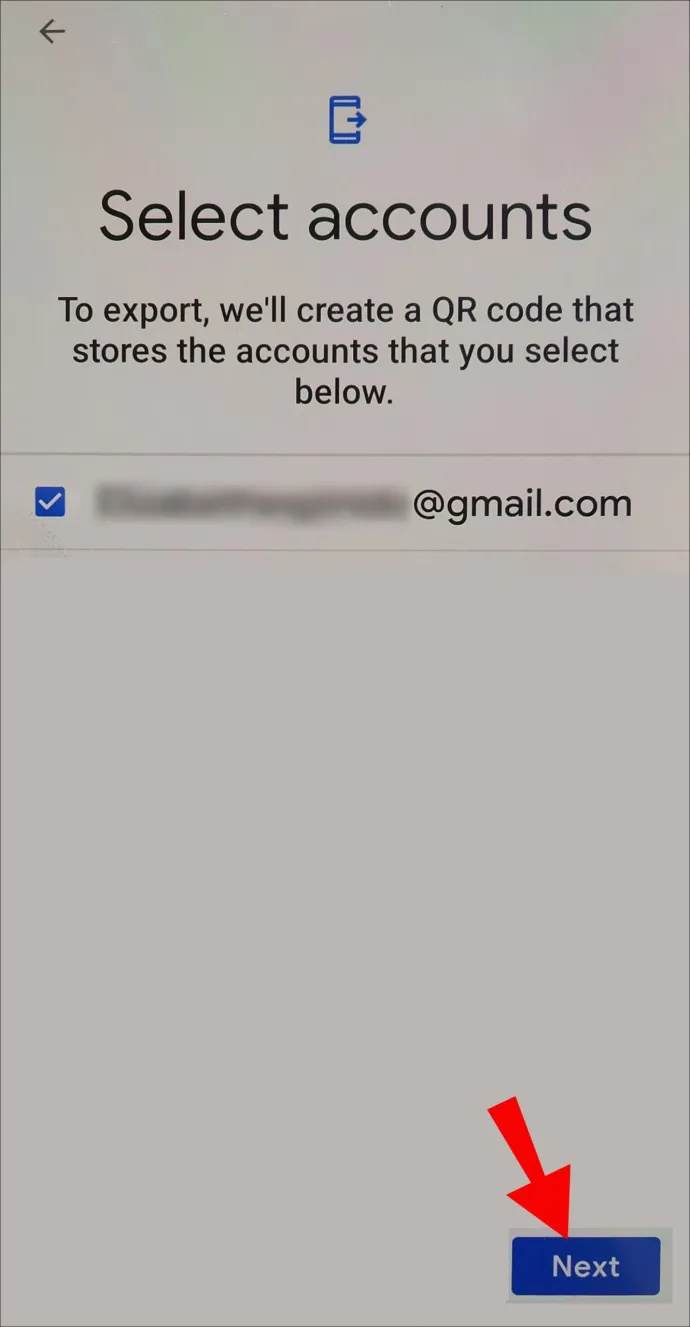
- 新しい電話で、同じをタップします 3 つのドットのアイコン。

- タップする 口座振替 .

- タップする アカウントのインポート .
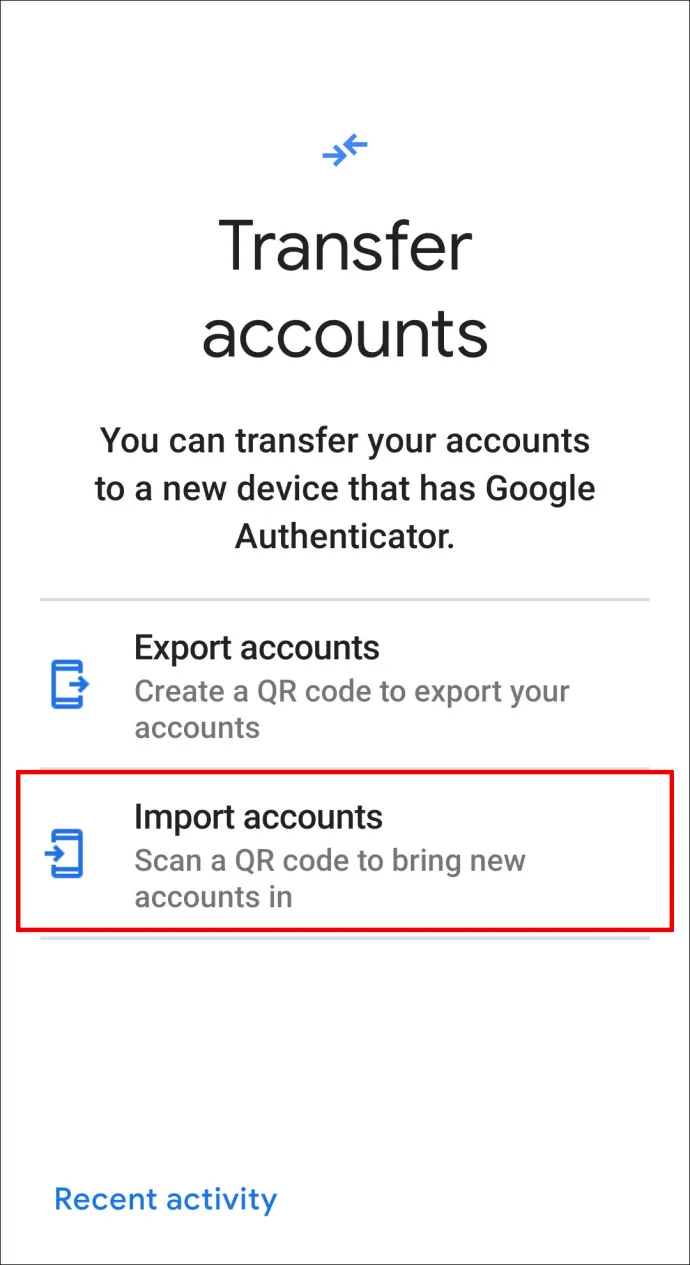
- タップする QRコードをスキャン .
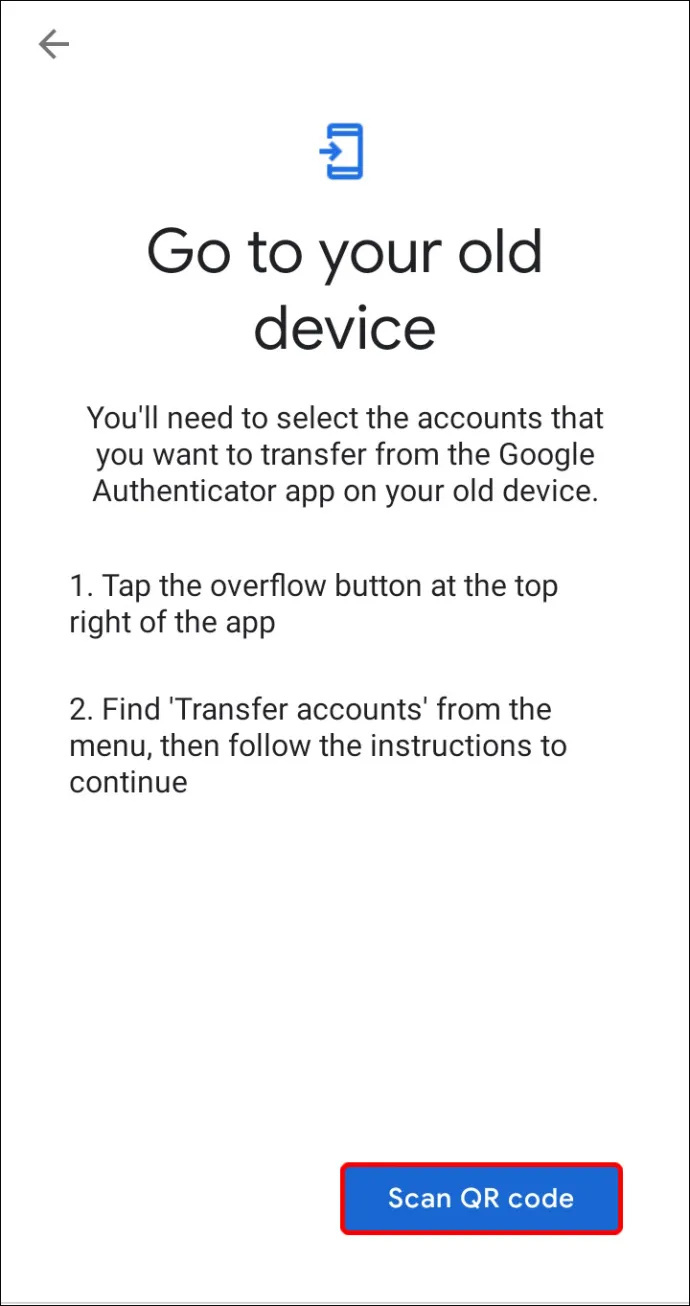
- 新しい電話を使用してコードをスキャンします。
- タップする 終わり 両方のデバイスで。
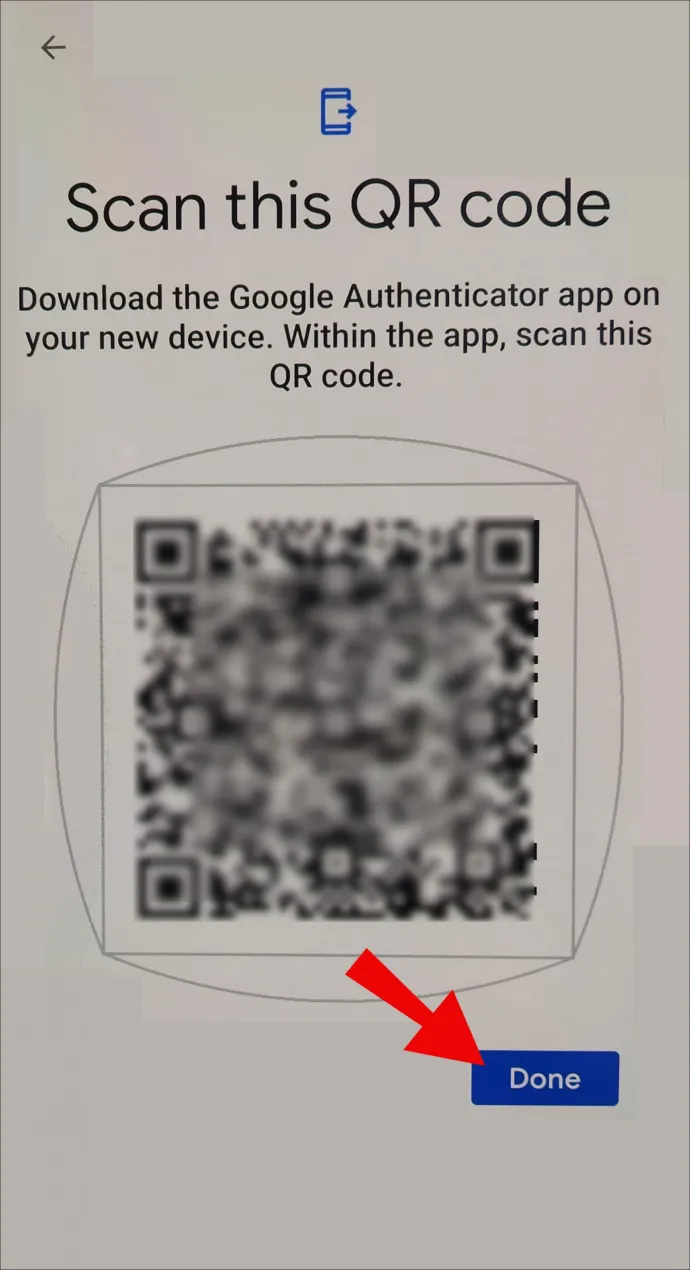
2 段階認証コードを使用して Google Authenticator をインストールする方法
Android、iPhone、または iPad で Google ウェブサイトを使用する場合:
- インストール Google 認証システム あなたの新しいデバイスのために。 Google Play ストアまたは Apple App Store からダウンロードしてください。

- 次に、Google の 2 段階認証登録ページを開く必要があります。これは、便宜上、コンピューターで行う方が簡単ですが、携帯電話やタブレット、およびこれらのデバイスの Web ブラウザーを使用して行うことができます。

- コードを転送する Google アカウントを使用してサインインします。
- 2 段階認証ページを下にスクロールし、[ ] をクリックします。 電話を変更 [認証アプリ] タブで。
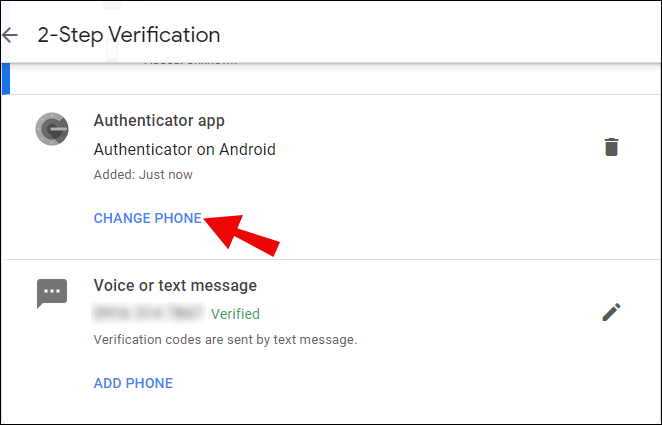
- デバイスの OS バージョン (Android または iPhone) を選択します。
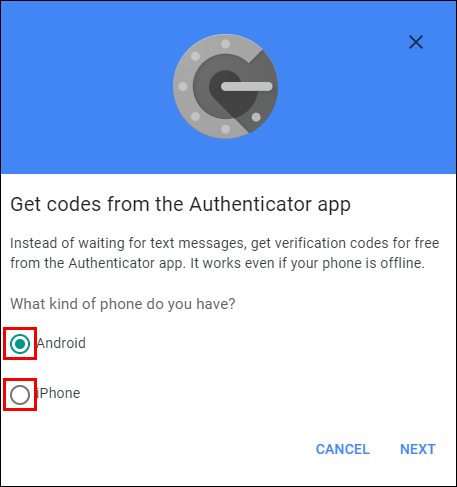
- クリック 次 .
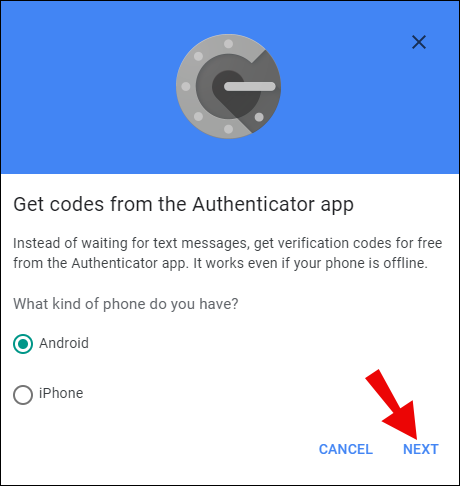
- 新しい電話で、 オーセンティケータ アプリ。

- オーセンティケーターを有効にするための 2 つのオプションが表示されます。バーコードをスキャンするか、セキュリティ キーを入力します。デバイスでバーコードをスキャンできる場合は、新しい電話と 2 段階認証登録ページの両方でそのオプションを選択します。
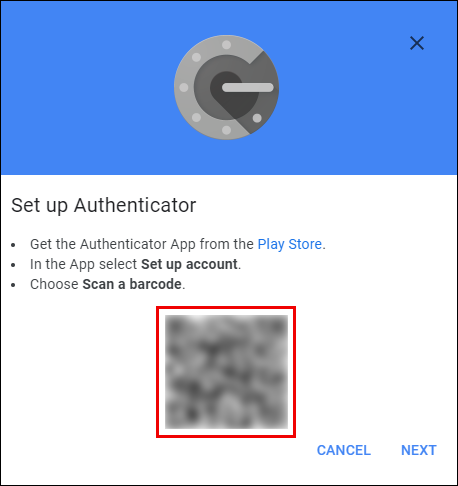
- コードをスキャンするか、キーを入力してください。登録ページで入力する必要がある時間制限のあるコードを受け取ります。
- コードを入力したら、セットアップは完了です。
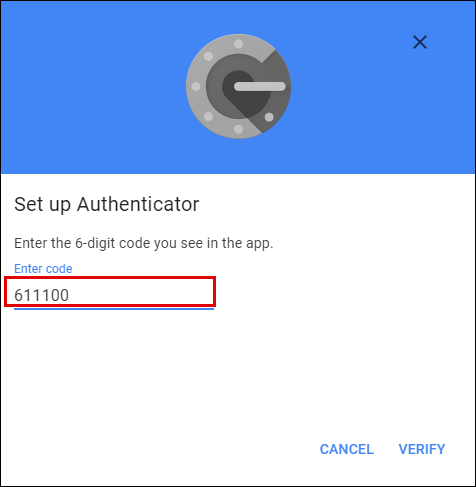
この最初のステップにより、Google 認証システムが 1 つの電話から別の電話に転送されましたが、これは Google アカウント自体のみに適用されます。オーセンティケーターを他のサイトの 2FA 検証ツールとして使用している場合は、それらを 1 つずつ転送する必要があります。これが、古い認証アプリを削除しないことが不可欠である理由です。
ほとんどの Web サイトでは 2FA 設定がセキュリティ下にあるため、古い 2 要素保護を削除し、新しいデバイスを使用して別の 2 要素保護を設定してください。
2 要素認証を初めて設定するとき、または削除後にオンにするときに、バックアップ ログイン オプションを求められることに注意してください。選ぶ 別のバックアップ オプションを使用する テキストメッセージや電話ではなく。これは、携帯電話を紛失し、アカウントにログインして古い 2FA を無効にする必要がある場合です。指定されたコードをダウンロードまたは印刷して、安全に保管してください。
古い電話を紛失した場合、または盗まれた場合はどうすればよいですか?
携帯電話を紛失したり盗まれたりする可能性があるため、テキストや音声プロンプトをバックアップ ログイン オプションとして使用しないでください。これらが発生する可能性は非常に高く、アカウントからロックアウトされる可能性があります.
アカウントのログインをバックアップするには、いくつかのオプションから選択できます。
ダウンロードまたは印刷されたバックアップ ログイン コード
- 提供されたコードを使用してアカウントにログインします。提供された 10 個のコードはそれぞれ、ログインごとに 1 回しか使用できないことに注意してください。そのため、できるだけ早く認証デバイスを変更する必要があります。また、Google 2FA をオフにしてからオンに戻すと、毎回異なるコード セットが提供されます。
- 上記の手順に従って、オーセンティケーターをあるデバイスから別のデバイスに転送します。
2 段階認証のプロンプトが表示されます
- パスワードと 2 段階認証を使用してアカウントにログインします。
- 2 段階認証の登録ページを開きます。

- 下にスクロールして、古いスマートフォンでセキュリティ キーを探します。そのセキュリティ キーの横にある 編集 .
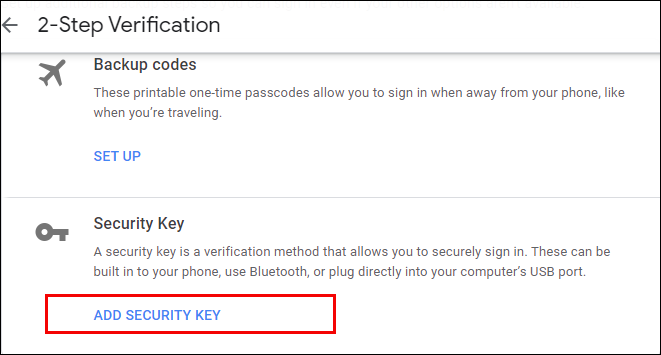
- クリック このキーを削除 .
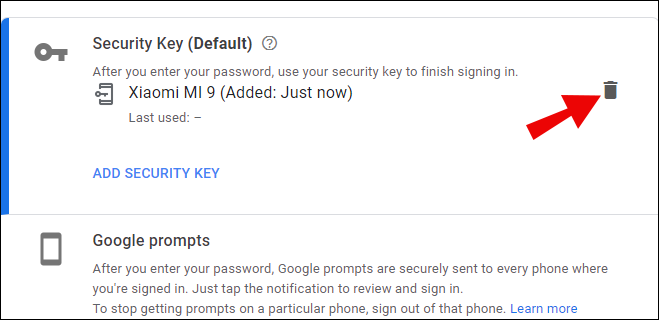
- 選択する Ok .
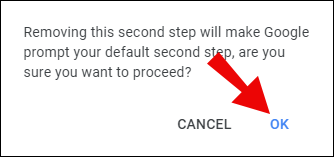
- [セキュリティ キーを追加] をクリックして、新しい電話を使用して新しいセキュリティ キーをインストールし、表示される手順に従います。
次のステップがない、またはパスワードを思い出せない
- Google の アカウント復元ページ .
- アカウント名を入力します。
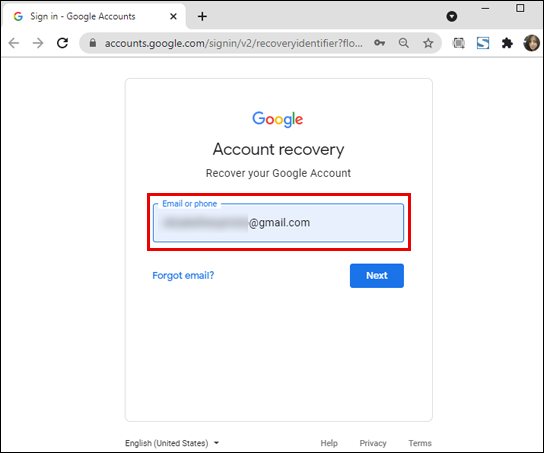
- クリック 次 .
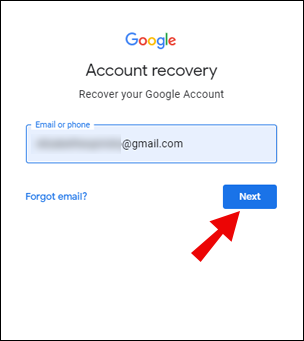
- 次に、身元を確認するためのいくつかの質問が表示されます。
アカウントを回復する際に覚えておくべきいくつかの重要なヒントを次に示します。
- 以前にログインに使用したデバイスまたは場所からアカウントを復元してみてください。
- パスワードを覚えている場合は、パスワードが正しく入力されていること、Caps Lock がオンになっていないことを確認してください。セキュリティ パスワードにはできるだけ正確に答えるようにしてください。
- そのアカウントで覚えている最後のパスワードを尋ねられたら、可能な限り推測するようにしてください。
- アカウントに接続されているバックアップ メールがある場合は、ここで入力します。
- アカウントにアクセスできない理由について、役立つ詳細を追加します。
- スパム フォルダで Google の応答を確認します。彼らは時々そこに送られます。
通常、問題の解決には 3 ~ 5 営業日かかります。アカウントにログインしたら、上記の手順に従って 2FA 設定を置き換えます。
プライベートディスコードサーバーの作り方
その他のよくある質問
以下は、Google の 2FA と認証コードに関するディスカッションでよく寄せられる質問です。
Google 認証システムをリセットするにはどうすればよいですか?
Google Authenticator をオフにしてからオンに戻すと、与えられるコードは毎回一意であるため、基本的にはリセットされます。 Google アカウントでオーセンティケーターをリセットしても、オーセンティケーターを使用する他のサードパーティ サイトではリセットされないため、これをあまり頻繁に行わないようにしてください。
複数のデバイスで 2FA を有効にするにはどうすればよいですか?
OK Google を別のものに変更する方法
最初の 2FA セットアップ中に同じ QR コードをスキャンすることにより、複数のデバイスを同じオーセンティケーターに使用できます。使用するすべてのデバイスに Google Authenticator アプリをインストールしてから、上記の手順に進みます。
QR コードをスキャンするように求められたら、必要なすべてのデバイスを 1 つずつ使用します。完了すると、セットアップ デバイスのいずれかがプロンプトを受け取り、アカウントのログインを確認するために使用できます。
Google Authenticator をバックアップするにはどうすればよいですか?
セットアップ中に Google 認証システムをバックアップできます。上記のように、バックアップ コードを使用して古い認証システムを復元できます。
もう 1 つの方法は、セットアップ中に画面に表示される QR コードのスクリーンショットを撮り、安全な場所に保管することです。新しい電話を設定するときは、保存した QR コードをスキャンして同じ認証システムを設定します。
Google Authenticator をバインドするにはどうすればよいですか?
これは、2FA 方式として Google Authenticator を使用する Web サイトごとに異なります。ほとんどの場合、セキュリティ ページの下に設定があります。ウェブサイトで上記のページを開き、Googleを見つけます オーセンティケーター .
Google Authenticator アプリを使用してスキャンできる QR コードが表示されます。アプリは、ウェブサイトの Google Authenticator 入力ボックスに送信できる 6 桁のコードを生成します。 Web サイトがコードを検証すると、Authenticator が Web サイトにバインドされます。
認証アプリを復元するにはどうすればよいですか?
バックアップ コードまたは古い QR 画像を保存した場合、Google 認証システムを復元するには、アプリを再インストールしてから、セキュリティ キーの 1 つを入力するか、QR コードを再スキャンします。
オーセンティケータを追加するにはどうすればよいですか?
アカウントに Google Authenticator を設定する場合は、次の手順に従います。
• Google アカウントを開きます。
アマゾンファイアーテレビスティックにグーグルプレイをインストール
• 左側のメニューで、[セキュリティ] をクリックします。
• [Signing into Google] タブが表示されるまで下にスクロールします。 2段階認証をクリックします。
• 2FA セットアップ メニューが表示されます。オーセンティケーターを追加するには、上記の手順に従います。
シュアファイア プロテクション
Google Authenticator は、個人情報を取得しようとする一般的なハッキングの試みから身を守る確実な方法です。オーセンティケータをあるデバイスから別のデバイスに転送する方法を知っていれば、古いデバイスを交換しても保護されます。
Google Authenticator コードを新しい電話に転送した経験はありますか?以下のコメントセクションであなたの考えを共有してください。









